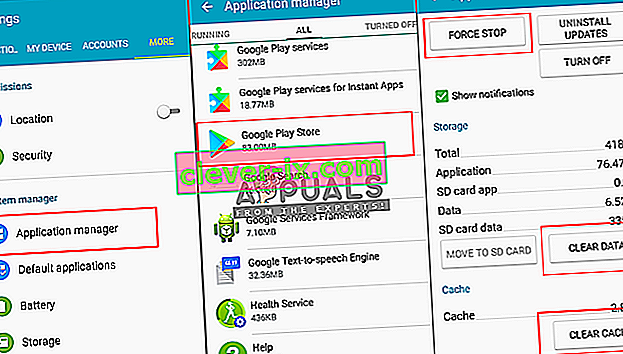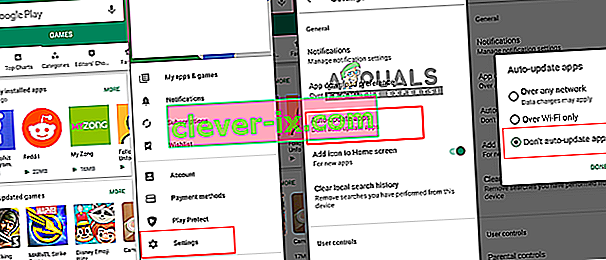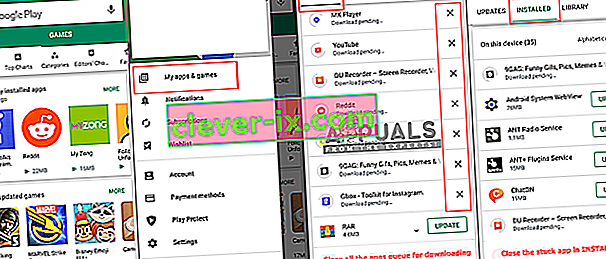Flere brugere får problemet " Download i afventning " i deres Google Play Butik, hver gang de prøver at downloade eller opdatere en applikation. Vi bruger flere applikationer i vores daglige liv, og nogle skal downloades eller opdateres, men dette problem gør det svært for brugerne at gøre det. Dette problem vil ske på Android-enheder, og Google Play Butik vil sidde fast med det.

Hvad forårsager problemet med download af Google Play?
Efter at have undersøgt dette særlige problem fandt vi nogle mulige årsager, der kan forårsage denne fejl i din Google Play Butik. Normalt kan dette ske på grund af cachehukommelsen eller dine Google Play Butik-indstillinger.
- Google Play Butik : Fejlene i Google Play Butik skyldes for det meste brudte eller korrupte data på din telefon. I dette tilfælde kan du løse problemet ved at fjerne cachedataene i Application Manager.
- Autoopdateringer i Google Store : Der er en mulighed for automatisk opdatering i dine indstillinger for Google Play Butik, som gør det muligt for din telefon at opdatere automatisk, når nye opdateringer er tilgængelige, men på grund af dette kan din applikationsopdatering sidde fast i en kø og forårsage problemet til download afventer.
- Ventende installationer : Alle applikationer, der skal opdateres eller downloades, sidder fast af et eller andet individuelt program i fanen INSTALLERET , som hverken udfylder eller lader andre gøre det i køen.
- Cache-hukommelse : Nogle gange lukker applikationen ikke helt, men kører i baggrunden og holder brugerinformationsdataene i cachehukommelsen. Genstart af din telefon fjerner de midlertidige data fra RAM.
Nu hvor du har en grundlæggende forståelse af problemets art, fortsætter vi mod metoderne til at løse din " Download i afventning " -fejl.
Metode 1: Rydning af Google Play-appens cache og data
Cachedataene på vores telefon er bare uønskede filer, der bruges til at gemme brugeroplysninger om applikationen og til at hjælpe dig med at udføre opgaver hurtigere. Det kan tage størrelsen på nogle KB til GB lagerplads. Den samme sag gælder for Google Play Butik, der gemmer dataene på enheden til dine downloadede applikationer. Dataene kan let blive ødelagte eller ødelagte, og hvis du rydder dem ved at følge nedenstående trin, løses problemet.
- Gå til din telefon " Indstillinger " og åbn din " Application Manager / Apps "
- Find " Google Play Butik " på listen over apps
- Tryk på " Force Stop " og ryd " Cache " eller " Data "
Bemærk : For nogle telefoner skal du vælge “ Storage ”, så vil du kunne se Data & Cache.
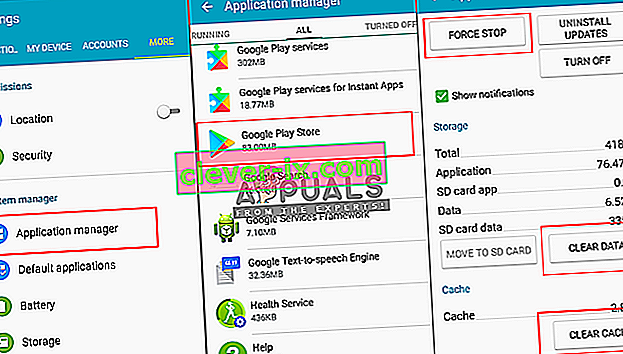
- Gå tilbage til Google Play Butik , prøv igen at opdatere eller downloade applikationen.
Metode 2: Genstart din telefon
Genstart af telefonen opdaterer RAM ved at fjerne alle midlertidige data, der er gemt i din Google Play Butik, som inkluderer opdateringerne eller de fastlåste downloadede filer. Du kan genstarte telefonen ved at vælge Power Off indstilling og derefter dreje ON telefon igen, eller bare vælge Genstart mulighed. Efter genstart af din enhed skal du kontrollere, om du kan downloade eller opdatere apps nu.
Bemærk : Nogle gange skal du anvende metode 1, før du bruger metode 2 .
Metode 3: Deaktiver automatiske opdateringer og stop ventende installationer
For det meste vil en eller flere applikationer sidde fast, hvis automatiske opdateringer er TIL for din Google Play Butik, og hvis de stoppes, kan de andre opdatere. Du kan også stoppe alle opdateringer i biblioteket og begynde at opdatere applikationen individuelt uden problemer. En bedre mulighed er at markere " Opdater ikke apps automatisk ", så du aldrig får denne fejl i fremtiden.
- Gå til " Google Play Butik " og tryk på " Indstillingslinje " i øverste venstre hjørne af skærmen, eller skift bare til højre
- Rul ned, gå til " Indstillinger "
- Tryk på " Opdater apps automatisk " og vælg " Opdater ikke apps automatisk "
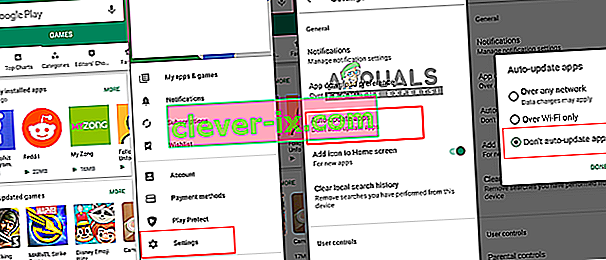
- Gå igen gennem indstillingslinjen, og vælg denne gang " Mine apps og spil "
- Prøv at opdatere apps manuelt, men hvis det ikke virker, skal du stoppe alle opdateringerne
- Gå til den anden fane " INSTALLERET " og kontroller, at nogle downloads skal afvente og vil sidde fast
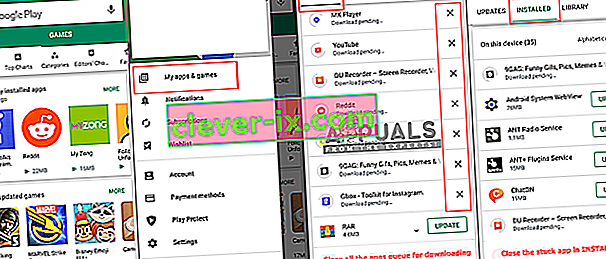
- Annuller de fastholdte applikationer, og prøv derefter at opdatere og downloade appen igen.